Cómo usar la interfaz de Gmail desde Outlook.com
El nuevo webmail de Microsoft , Outlook.com , merece tu amor. La apariencia combinada con otras características hace que su administración de correo electrónico sea mejor que cualquier otro correo web, puedo recordar. No solo eso, puede crear alias con diferentes bandejas de entrada para que pueda dividir el correo electrónico de trabajo de personal y educativo, etc. sin tener que crear cuentas diferentes para cada uno. Para facilitar aún más la administración de su correo electrónico, puede configurar Outlook para obtener correos electrónicos de sus otras cuentas de correo electrónico. Y luego, también puede responder usando los otros proveedores de correo web sin salir de Outlook.
Este artículo explica cómo configurar Outlook para obtener correos electrónicos de Gmail y cómo enviar correos electrónicos desde Gmail usando Outlook.
Configurar (Sett)Outlook.com para obtener correos electrónicos de Gmail
Para configurar este paso, primero deberá iniciar sesión en Gmail . Abre tu cuenta de Gmail y ve a Configuración(Settings) . Para llegar allí, deberá hacer clic en el icono que muestra "engranaje". Al hacer clic en él, aparece un menú desplegable con muchas opciones. Tienes que hacer clic en Configuración(Settings) . Vea la imagen a continuación para tener una idea de cómo llegar a la Configuración(Settings) de Gmail .
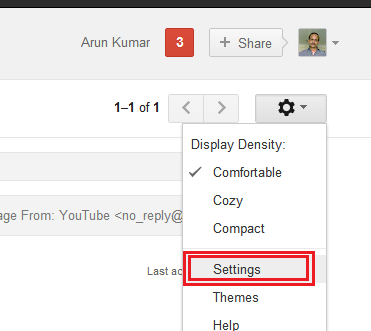
Cuando se abra la configuración en la ventana de su navegador, haga clic para activar la Forwarding and POP/IMAP . Haga clic en Agregar una dirección de reenvío(Add a forwarding address) . Aparecerá un cuadro de diálogo en el que podrá introducir una dirección de correo electrónico.
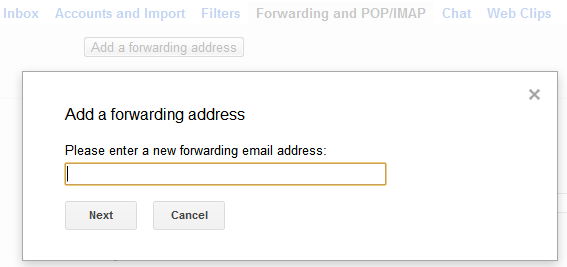
Este es el lugar donde debe ingresar su dirección de correo electrónico de Outlook.com. Después de ingresar la dirección de correo electrónico de Outlook, asegúrese de haberla ingresado correctamente y haga clic en Siguiente(Next) . Aparecerá otro cuadro de diálogo que le pedirá su confirmación. Haga clic (Click) en Continuar(Proceed) .
Ahora deberá iniciar sesión en su cuenta de Outlook. Ve a tu bandeja de entrada donde puedes ver un correo electrónico de Google . Abre este correo electrónico y haz clic en el enlace que te envió Google para verificar que en realidad fuiste tú quien le pidió a Gmail que reenviara todos los correos electrónicos a Outlook.
Al hacer clic en el enlace, será redirigido a su cuenta de Gmail . Vaya a la página Reenvío(Forwarding) y POP/IMAP si no se redirigirá automáticamente y asegúrese de haber seleccionado Forward a copy of this mail to <your outlook.com ID> . También puede optar por conservar una copia de los mensajes reenviados en su bandeja de entrada de Gmail . Haga clic en (Click) Guardar(Save) y volver a Outlook para configurarlo para enviar correos desde su cuenta de Gmail .
Configurar (Set)Outlook.com para enviar correos electrónicos desde Gmail
Ahora debe configurar Outlook.com para enviar correos electrónicos desde su cuenta de Gmail . Recuerde(Remember) que será Outlook el que envíe correos electrónicos utilizando su cuenta de Gmail , por lo que el encabezado de sus correos electrónicos salientes (cuando seleccione su ID de Gmail(Gmail ID) en la lista desplegable De ) aparecerá como (From)Sent from <your outlook ID> on behalf of <your Gmail ID> .
Haga clic(Click) en el icono de "engranaje" que representa Configuración en la cuenta de Outlook.com. En la lista desplegable, seleccione Más configuraciones de correo electrónico(More email Settings) .
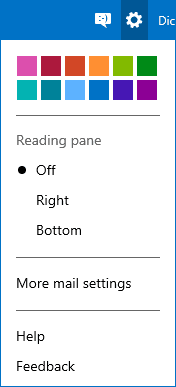
Obtendrá una lista de configuraciones que puede personalizar para su cuenta de Outlook. Haz clic (Click) en Administrar tu cuenta(Managing your Account) . De la lista de opciones disponibles, haga clic en Sending/Receiving Emails From Another Account . En el cuadro de diálogo que aparece, haga clic en Agregar otra cuenta para enviar desde(Add Another Account To Send From) . Ingrese su ID de cuenta de Gmail y luego haga clic en (Gmail)Enviar correo electrónico de verificación(Send Verification Email) .
A continuación, debe verificar que tiene la intención de utilizar Outlook.com para enviar correos electrónicos con su cuenta de Gmail . Para hacer esto, abra su Gmail nuevamente. Debería poder ver un correo electrónico de Outlook.com. Abra el correo y haga clic en el enlace de verificación. Accederá a la página de Outlook.com. No necesita hacer nada más en este punto.
Ya está todo listo para recibir y enviar correos electrónicos usando Gmail desde su cuenta de Outlook. Cuando redacta un nuevo mensaje, puede seleccionar su cuenta de Gmail de la lista de cuentas en el cuadro desplegable que dice De...(From…) Si está respondiendo a un correo electrónico que recibió de su cuenta de Gmail , Outlook.com lo enviará automáticamente a través de su cuenta de Gmail(Gmail) .
Esto explica el uso de Gmail desde Outlook. Si tiene algún problema para configurar esto, envíenos una nota.(This explains using Gmail from Outlook. If you face any problems setting this up, drop us a note.)
Related posts
Cómo agregar y usar Gmail account en Outlook.com
Block A sender or contact de enviar correos electrónicos en Gmail or Outlook.com
Cómo agregar una tabla en Gmail and Outlook email messages
Cómo guardar Email como PDF en Gmail and Outlook
Email Insights para Windows le permite buscar rápidamente Outlook email & Gmail
Cómo programar un correo electrónico en Outlook.com usando Send Later button
Cómo encriptar Emails en Microsoft Outlook app and Outlook.com
Cómo traducir automáticamente los correos electrónicos en Outlook.com
Cómo adjuntar y enviar correos electrónicos como archivos adjuntos en Gmail
Cómo arreglar la Gmail or Outlook signature image que no se muestra
Outlook Login: Cómo iniciar sesión firmemente en Outlook.com
Cómo usar Gmail en Microsoft Outlook
Cómo configurar la configuración IMAP de Gmail en Outlook
Outlook vs. Gmail: ¿Quién es el rey del correo electrónico?
Para Boomerang Gmail le permite programar Email Sending and Receiving
Cómo importar Gmail or Google contacts en Outlook
Customize y personalizar su Outlook.com experience
Gmail no enviando ni recibiendo correos electrónicos
Cómo descargar o exportar el buzón de Outlook.com
Cómo usar Search Chips en Gmail Para encontrar mejor sus correos electrónicos
